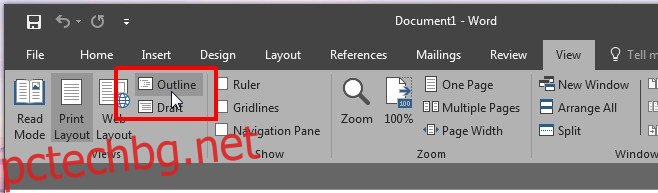MS Word отдавна има наистина полезна функция, която позволява на потребителите да управляват големи документи и техните подраздели, върху които си сътрудничат, като разделят секции в различни файлове. Подразделите или поддокументите, както се наричат, улесняват актуализирането и експортирането на части от голям документ. Функцията не е чудесна само за големи документи, но и за по-малки, които имат много привидно независими секции. Можете да направите главен документ в MS Word 2016 по всяко време, т.е. това не е нещо, което трябва да се задава, когато създавате за първи път документ. Ще идентифицирате документ като основен документ и след това ще продължите към идентифицирането на поддокументите в него. Поддокументите могат да бъдат разделени или обединени с други поддокументи и ние ще разгледаме как да направим това. Можете също да добавите различен документ като поддокумент към съществуващ главен документ и ние също ще се докоснем до него. Ето ръководство за създаване на основен документ и добавяне на поддокументи към него в MS Word 2016.
За да създадете основен документ, отворете нов или съществуващ MS Word файл. Отидете в раздела Изглед и щракнете върху Очертание. Ако работите със съществуващ документ, всички стилове на текст и заглавия, които сте приложили към документа си, ще се покажат в изгледа Outline. Заглавията идентифицират секции от документа, които могат да бъдат превърнати в поддокументи. Ако имате раздел, който искате да превърнете в поддокумент, отидете в раздела Начало, дайте му име и приложете стил на заглавие към него. Можете да добавяте нови заглавия по всяко време.
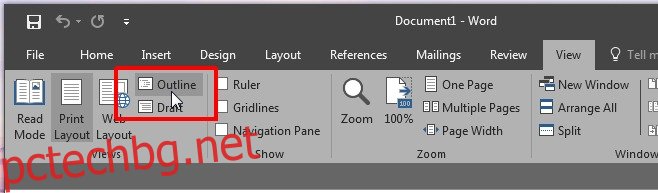
В изглед Outline ще имате кутия с инструменти, наречена „Основен документ“. След като сте в изгледа Outline, отидете на кутията с инструменти за основния документ и щракнете върху „Покажи документ“.
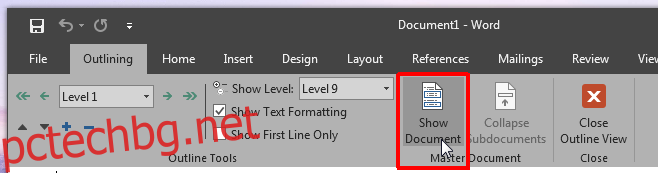
Кутията с инструменти ще се разшири и ще разкрие още бутони. Вашият документ вече е главен документ и можете да започнете да добавяте поддокументи. Всички заглавия и текст ще бъдат надлежно показани тук. Изберете заглавие, като щракнете върху бутона минус (разширено заглавие) или бутона плюс (свито заглавие) до него. С избрано заглавие щракнете върху бутона „Създаване“.
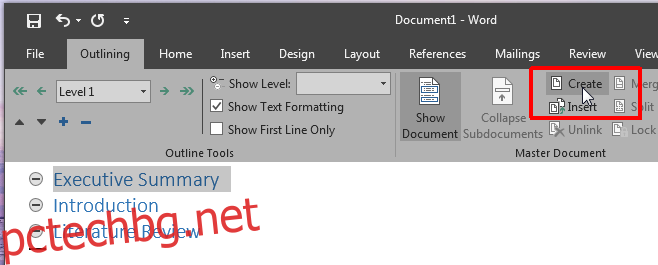
Заглавието и всичко под него вече ще се третират като поддокумент и около него ще се появи контур, който означава точно това. Като алтернатива можете да използвате бутона „вмъкване“, за да добавите различен файл на Word като поддокумент към основния си документ. Продължете и създайте поне два поддокумента.
За да разделите поддокумент, изберете го и щракнете върху бутона „Разделяне“ в кутията с инструменти на главния документ. Разделянето на документ ще експортира този раздел от документа като отделен файл на Word и ще го запише в същата папка/местоположение като самия главен документ. Той ще бъде кръстен на заглавието, което е дадено в основния документ.
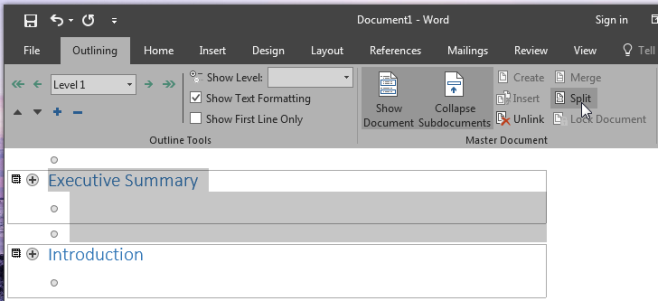
За да обедините два поддокумента, изберете ги (задръжте натиснат клавиш Shift, за да изберете няколко документа) и щракнете върху бутона Обединяване.
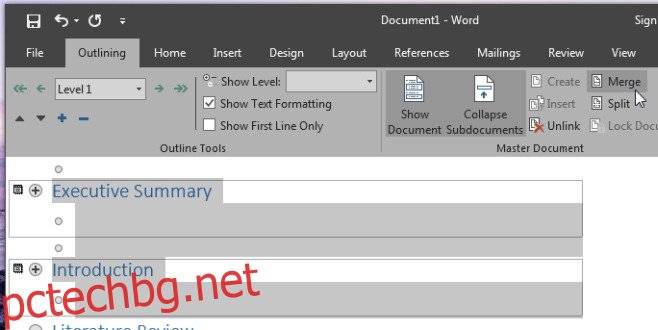
Това е всичко, което е необходимо. Можете да се върнете към изгледа Print Layout и да продължите да пишете. Върнете се към изгледа Outline всеки път, когато трябва да добавите друг поддокумент или да експортирате такъв. Тази функция е налична както в MS Word 2007, така и в 2010.